工具/原料
手机
追书神器3.669版本
360手机助手
方法/步骤
1
新版本的追书神器没有换源功能了,老版本的还有,先下载老版本的。打开360手机助手。如图所示
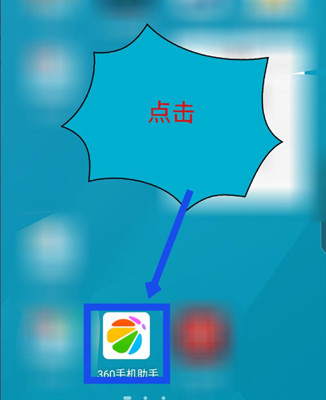
追书神器旧版本可换源 追书神器下载历史版本教程图一
y2
打开360手机助手后,在顶部的搜索框中输入追书神器四个字,输入后点击后面的搜索。如图所示
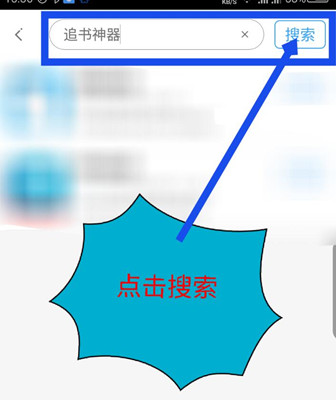
追书神器旧版本可换源 追书神器下载历史版本教程图二
3
搜索到软件后,不要点击软件后面的下载选项,点击软件的图标打开详情界面。如图所示
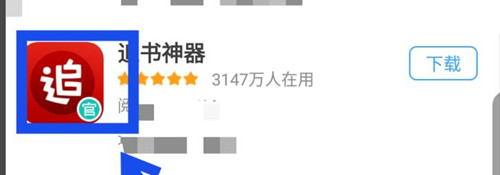
追书神器旧版本可换源 追书神器下载历史版本教程图三
4
打开软件详情界面后,不要点击下面的下载,滑动屏幕到最下面,能看到有个历史版本,点击一下。如图所示
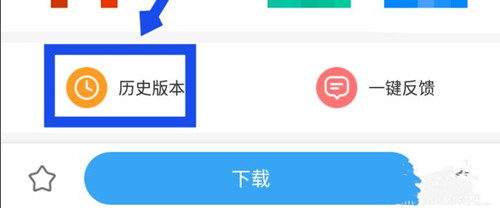
追书神器旧版本可换源 追书神器下载历史版本教程图四
5
打开所示历史版本后,滑动屏幕,能看到最下面的一个3.669版本的,点击后面的下载。如图所示
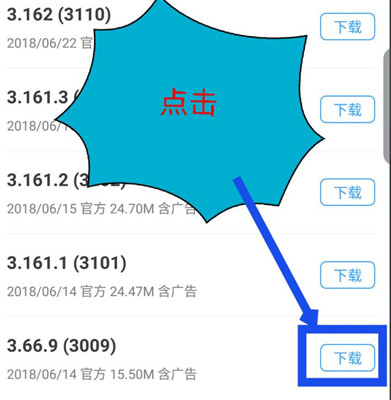
追书神器旧版本可换源 追书神器下载历史版本教程图五
6
下载安装成功老版本的追书神器后,点击打开软件,在软件里面随便打开一个小说阅读。如图所示
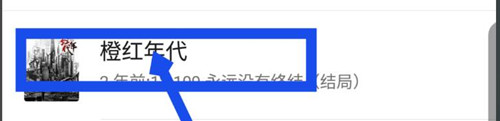
追书神器旧版本可换源 追书神器下载历史版本教程图六
7
在小说的阅读界面,点击一下屏幕,顶部和底部都会出现些选项,点击阅读界面顶部的一个交叉的箭头图标。如图所示

追书神器旧版本可换源 追书神器下载历史版本教程图七
8
点击后会弹出一个选择来源的界面,能看到能换的所有源,点击某个源后,就会自动切换到该源了。如图所示
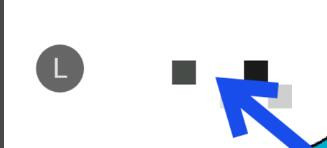
追书神器旧版本可换源 追书神器下载历史版本教程图八
以上就是追书神器旧版本可换源 追书神器下载历史版本教程,用以前的老版本就可以换源哦,按照小编的教程去下载吧!







